----この記事は5分で読めます----
Booking.comで二部屋予約したい⋯。
やり方を詳しく教えて!
この記事では、Booking.comで二部屋予約する方法を画像付きで紹介します。
スマホとパソコン、両方のやり方がわかります。
カンタンに手続きできるのですぐに予約できますよ!
- 検索条件を「2部屋」にする
- 部屋ごとに異なる宿泊人数の設定が可能
\検索条件を「2部屋」に!/
Booking.comの二部屋予約方法
ホテルのみ
タブをクリックしてスマホ版とパソコン版を切替できます!
画像をクリックすると拡大表示できます。
航空券+ホテル
航空券+ホテルの予約は下記ページをご覧ください。
※航空券+ホテルの契約は共同事業者であるAgodaと行います。1

Booking.comで二部屋予約するときに知っておきたいこと
Booking.comで二部屋予約する時に知っておきたいことは下記です。
- 全てのプランで部屋ごとに異なる宿泊人数の設定が可能
- ホテルのみの予約は一部屋目と二部屋目で異なるプランが選択可能
- 商品によって一度に予約可能な最大の宿泊者数・部屋数が異なる
- クーポンの利用は1回の予約で1枚まで利用可能
- 商品によって支払い方法が異なる
部屋ごとに異なる宿泊人数の設定が可能
Booking.comでは、全てのプランで部屋ごとに異なる宿泊人数の設定が可能です。
ホテルのみの予約は1部屋目と2部屋目で異なるプランが選択可能
Booking.comで「ホテルのみ」の予約は一部屋目と二部屋目で異なるプランが選択可能です。
商品によって一度に予約可能な最大の宿泊者数・部屋数が異なる
「ホテルのみ」「航空券+ホテル」などの商品によって、一度に予約可能な最大の宿泊者数・部屋数が異なります。
- ホテルのみ:宿泊施設にプランがあれば何名でも可能
- 航空券+ホテル:最大8名、8部屋
ホテルのみ:宿泊施設にプランがあれば何名でも可能
ホテルのみの予約は宿泊施設にプランがあれば「一部屋目が2名、二部屋目が3名」「4人二部屋」、「5人二部屋」などの予約が可能です。
「最大30人」、「30部屋まで」選択可能です。2
航空券+ホテル:最大8名、8部屋
航空券+ホテルの予約は「大人・子供を含めて最大8名」、「8部屋まで」可能です。3・4
クーポンの利用は1回の予約で1枚まで利用可能
クーポンの利用は1回の予約で1枚まで利用可能です。5
商品によって支払い方法が異なる
商品別の支払い方法は下記です。
| 現地 払い | クレカ | Google Pay | Pay Pal | PayPay | |
|---|---|---|---|---|---|
| ホテルのみ | ◯※ | ◯ | ◯ | ◯ | ◯ |
| 航空券 +ホテル | ✕ | ◯ | ✕ | ✕ | ✕ |
「航空券+ホテル」は現地決済不可のため、同行者と別々の会計ができません。
※「ホテルのみ」は現地払いが可能ですが、ご予約の確保のためにクレジットカードの登録が必要です。
Booking.comの変更・キャンセル
変更
予約管理画面から変更可能です。
※予約管理画面へのアクセスはQ&Aに記載しています。
キャンセル
予約管理画面または、予約確認メールからキャンセル可能です。
ただし、返金不可のプランを選択した場合キャンセルはできません。8
※予約管理画面へのアクセスはQ&Aに記載しています。
Q&A
二部屋がつながっている「コネクティングルーム」の予約は可能ですか?
可能です。
宿泊地を検索後、絞り込み検索の「お部屋の設備」の「コネクティングルームあり」にチェックし再検索します。9
絞り込み検索に表示がない場合は、目的地の欄に「目的地、コネクティングルームあり」と入力し再検索します。
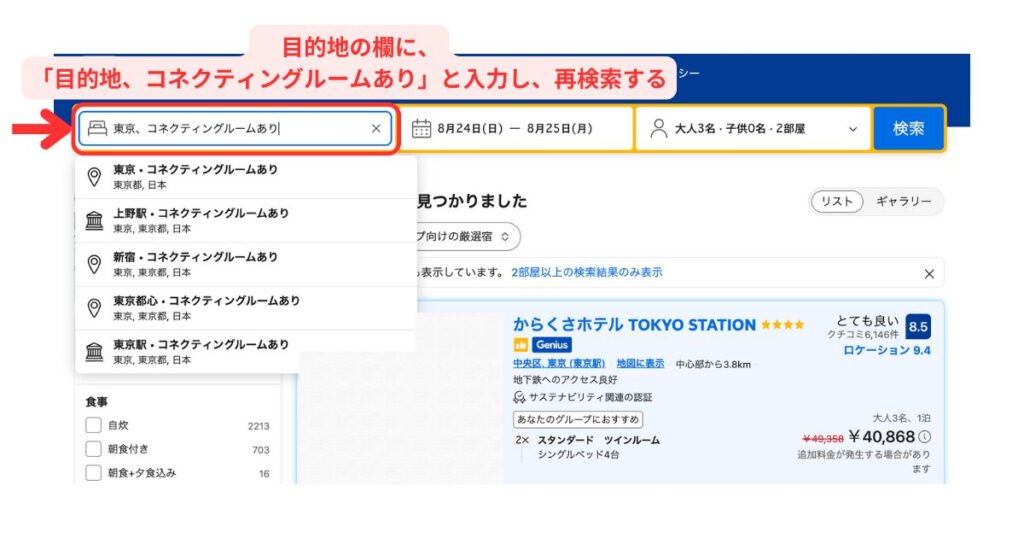
クーポンはどうやってもらえますか?
Booking.comでは、公式サイトのクーポン配布は行われておりません。割引を受けるには大きく分けて2つ方法があります。
- Geniusプログラムへの登録
- メルマガ登録
予約内容の確認方法は?
予約内容を確認する方法は2つあります。
- 予約管理画面
- 予約確認メール
①予約管理画面
アカウントにログイン→「予約&ご旅行」を選択→予約内容を選択10
②予約確認メール
予約時に送られる「予約確認メール」でも予約内容を確認することができます。
まとめ
Booking.comの二部屋予約方法について紹介しました。
この記事をまとめます。
- 検索条件を「2部屋」にすることで予約可能
- 全てのプランで部屋ごとに異なる宿泊人数の設定が可能
- ホテルのみの予約は一部屋目と二部屋目で異なるプランが選択可能
- 商品によって一度に予約可能な最大の宿泊者数・部屋数が異なる
- クーポンの利用は1回の予約で1枚まで利用可能
- 商品によって支払い方法が異なる
大切な方と素敵な旅をお過ごしください!
\検索条件を「2部屋」に!/
参照元・調査内容
共同事業者:Booking.com
1.引用:アゴダ®|Booking.comページ https://www.agoda.com/ja-jp/c/booking/?
2.引用:
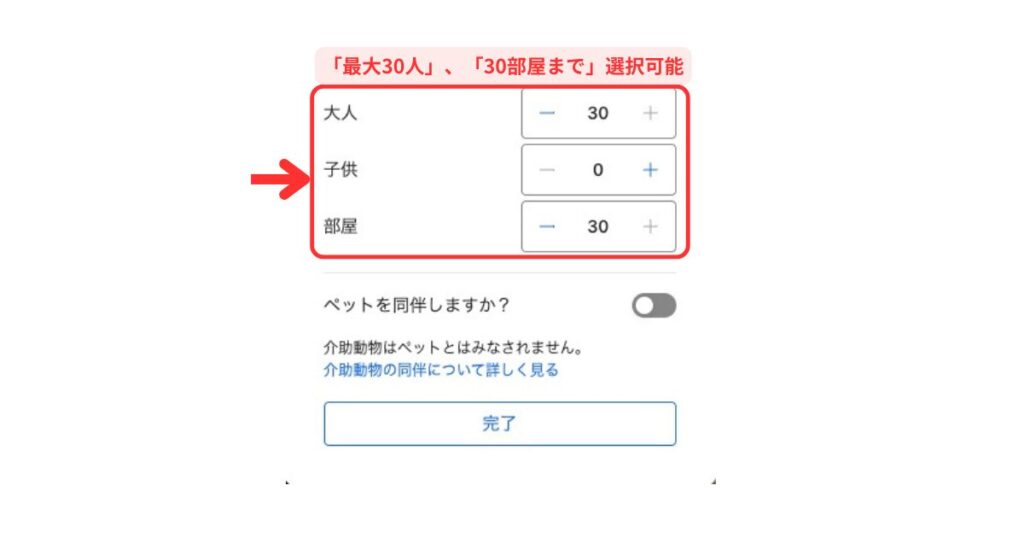
3.引用:
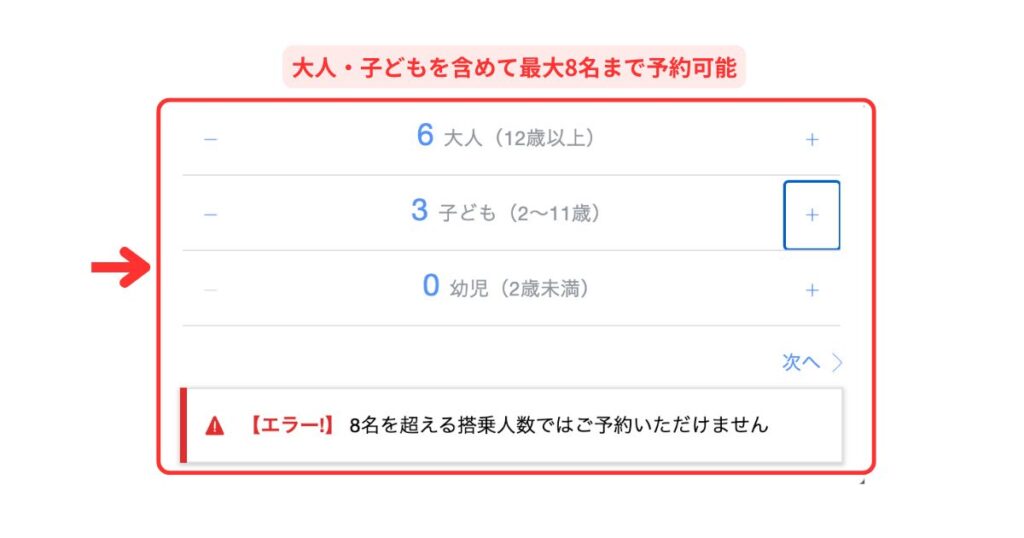
4.引用:
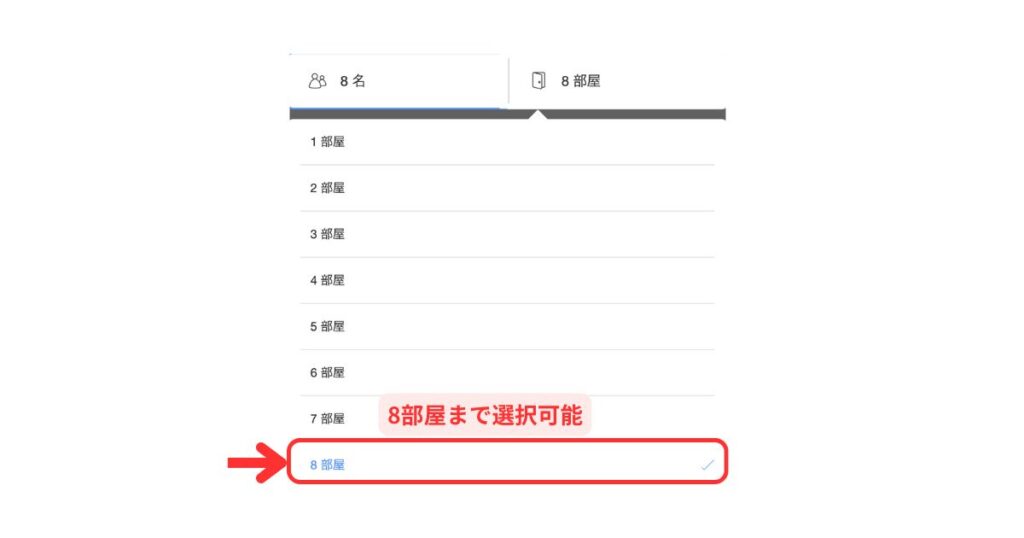
特典は、予約1件につき1つしか利用できません。
5.引用:1件の予約に特典を1つ以上利用することはできますか? https://www.booking.com/content/incentives-faq.ja.html
6.引用:
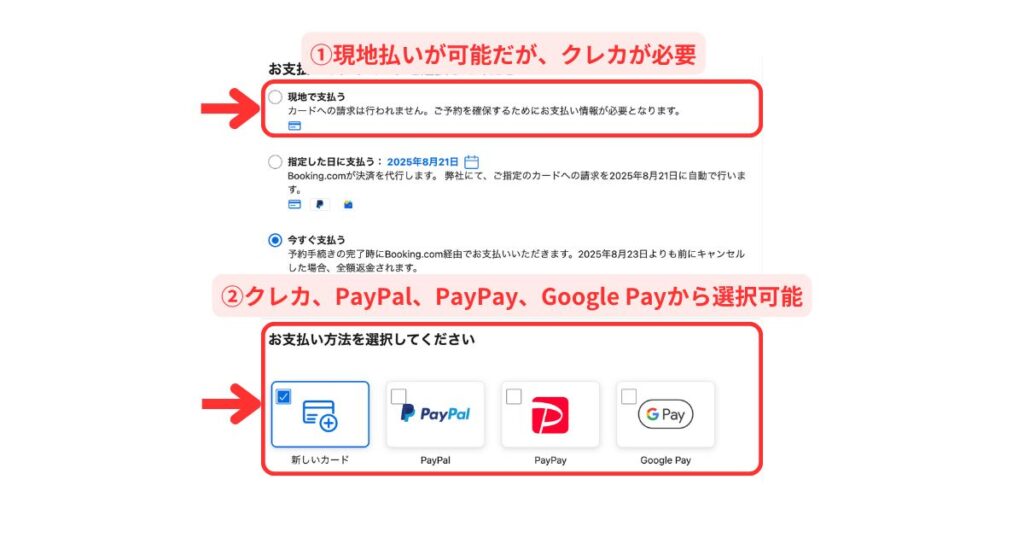
7.引用:
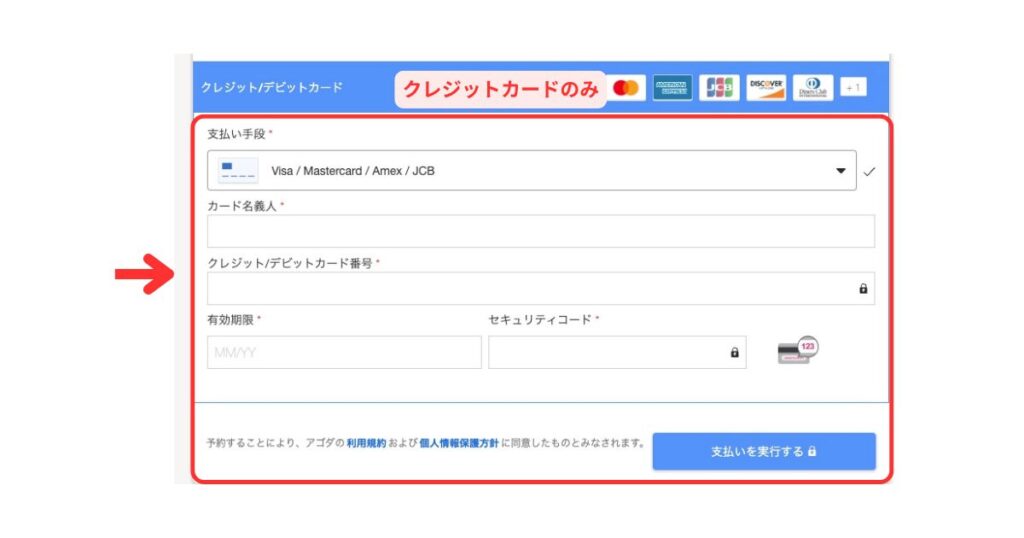
返金不可の場合、キャンセルはできません。無料キャンセルが可能な予約、または一部返金可能な予約の場合は、予約確認メールまたはアカウントの「予約」内の予約確認ページにてキャンセル料をご確認ください。
8.引用:予約のキャンセルはできますか? https://www.booking.com/tpi_faq.ja.html
9.引用:

10.引用:
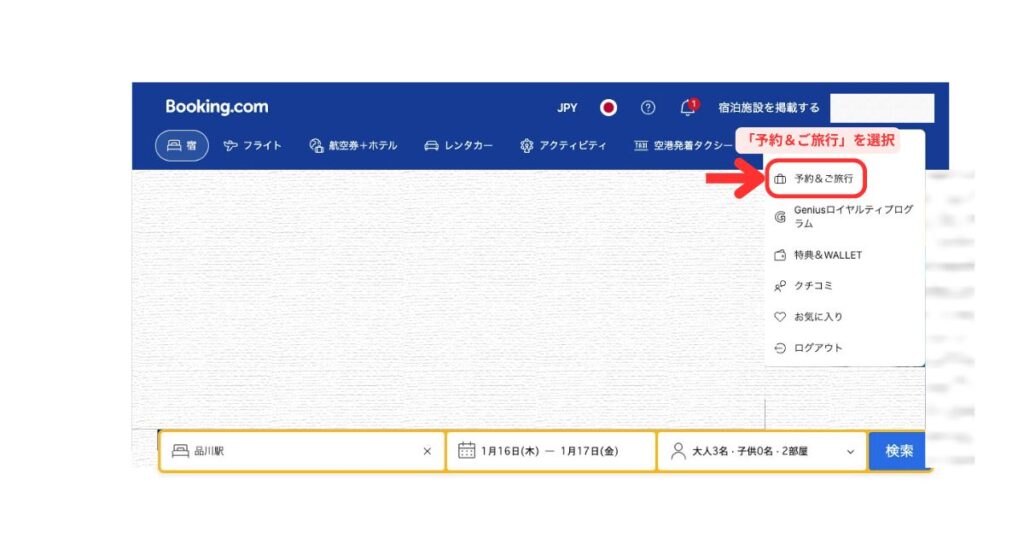
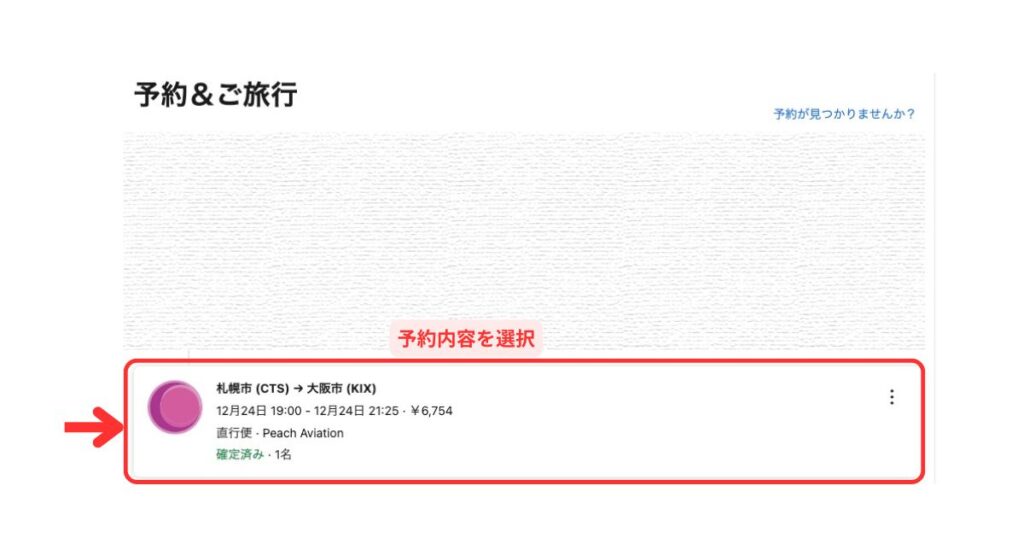
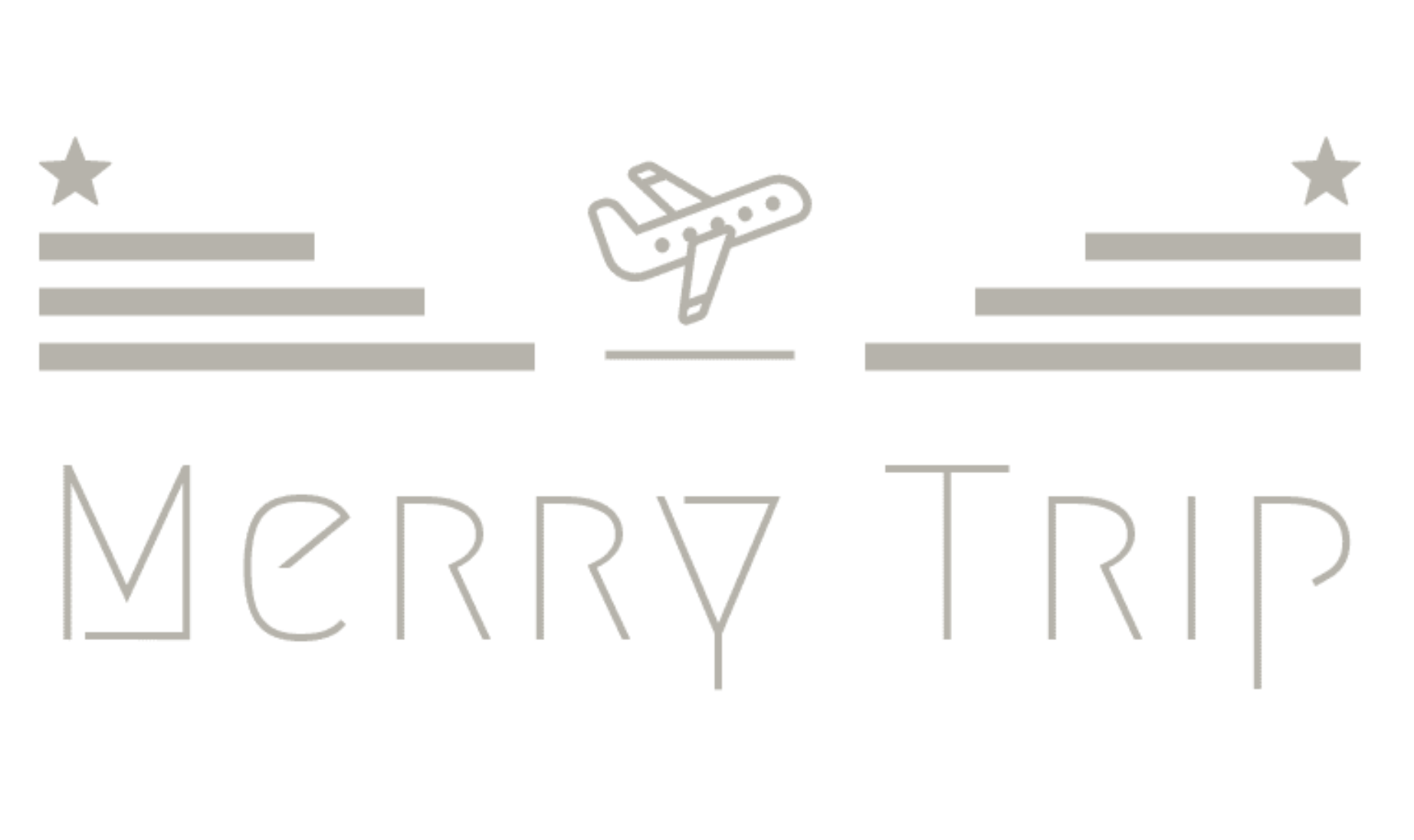


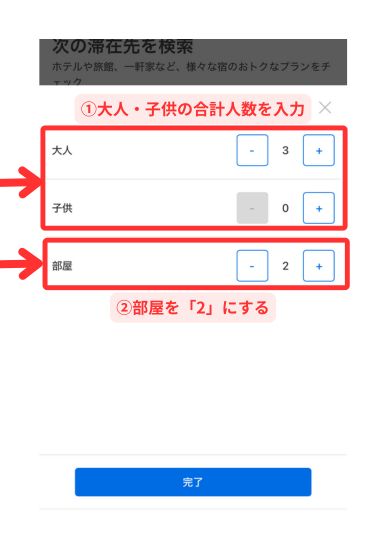
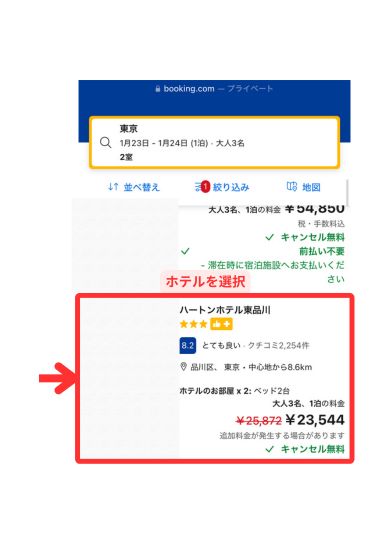
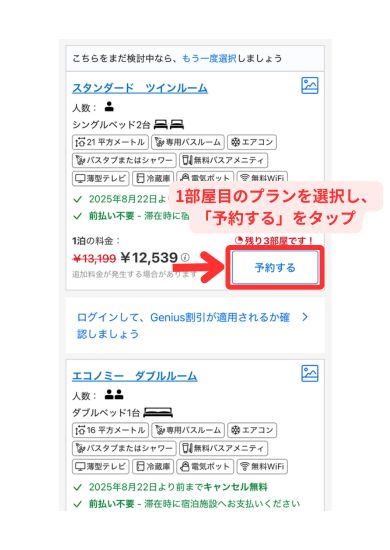
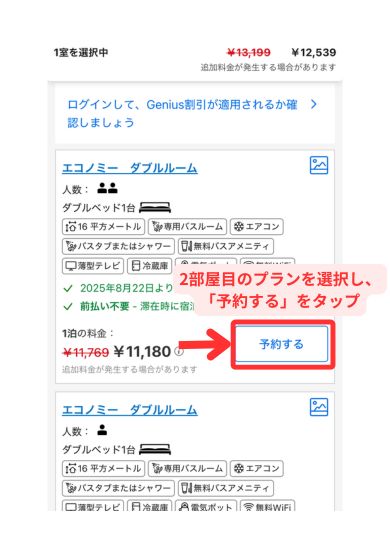
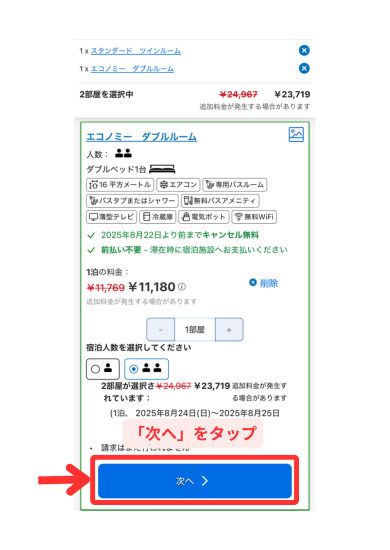
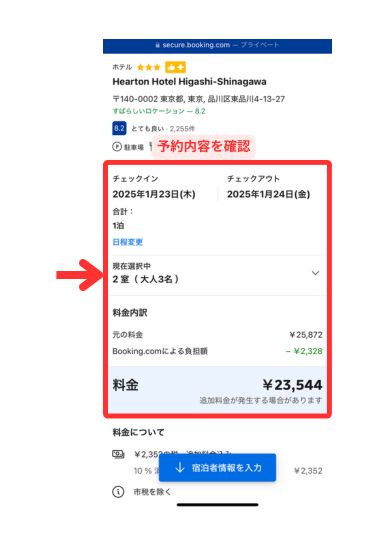
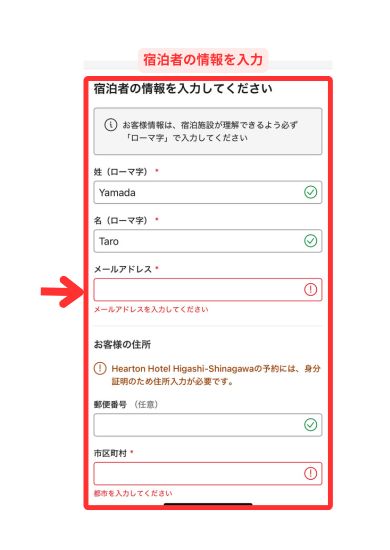
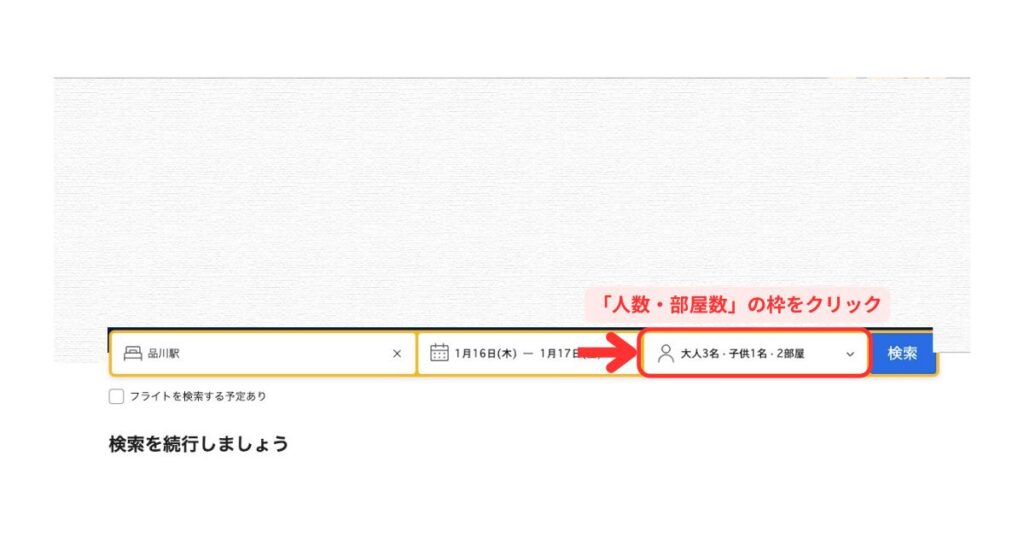
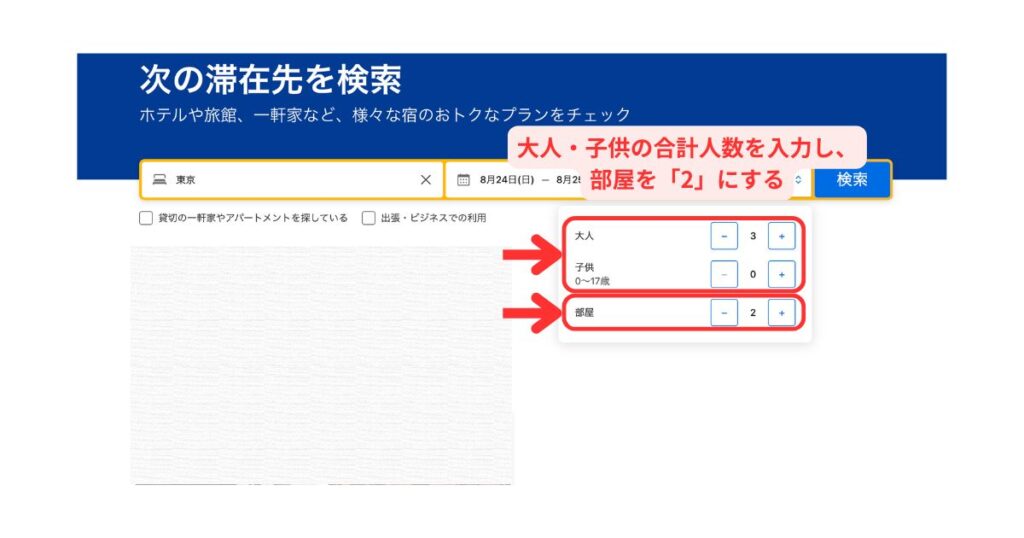
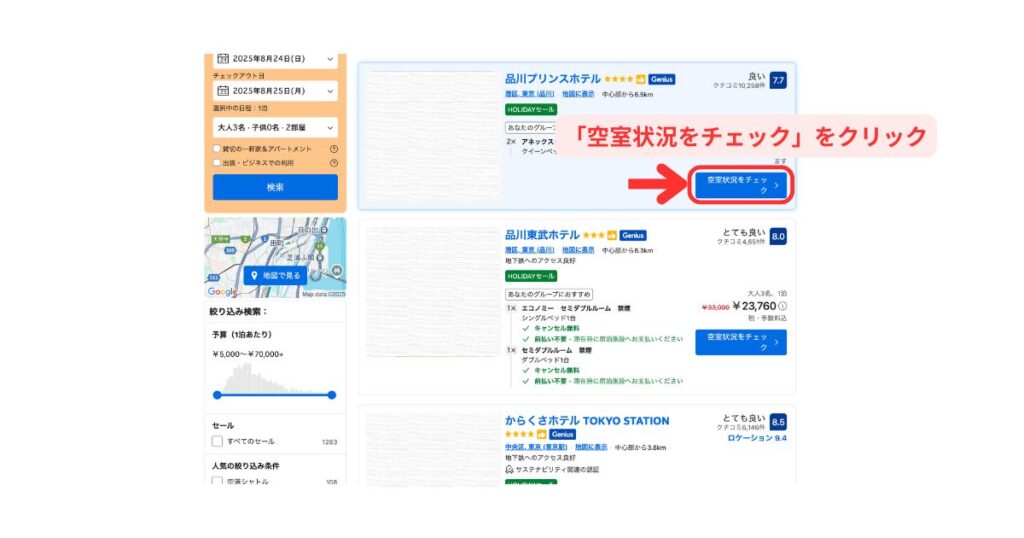
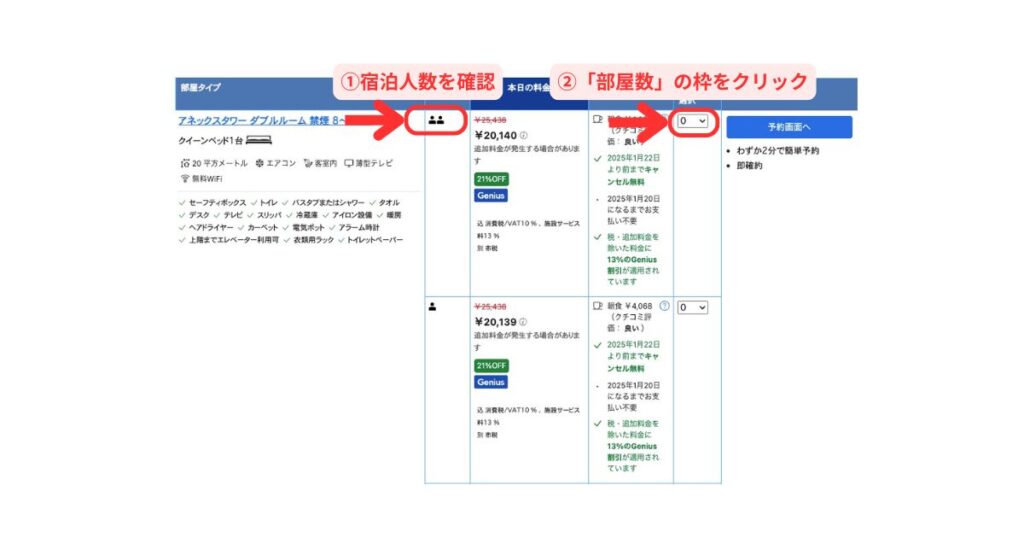
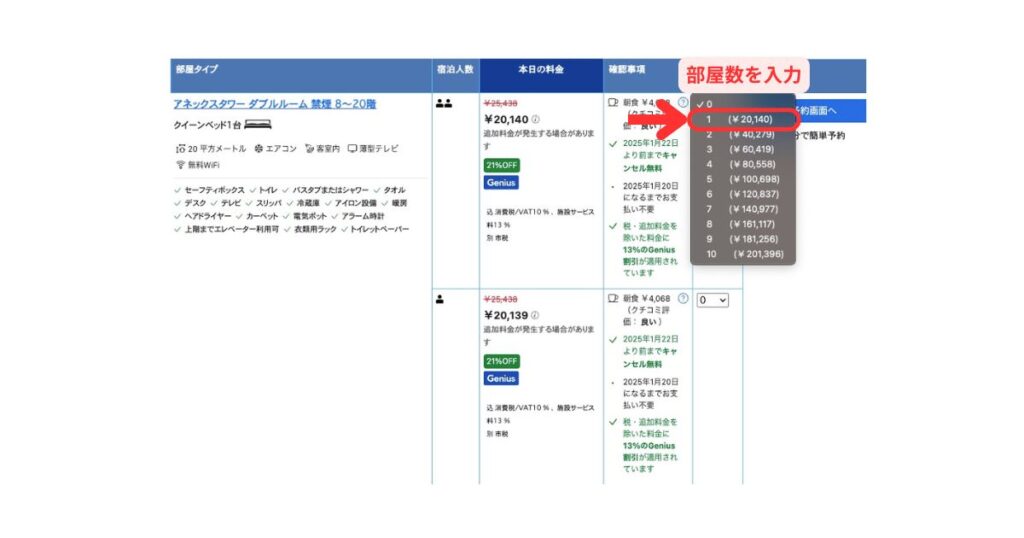
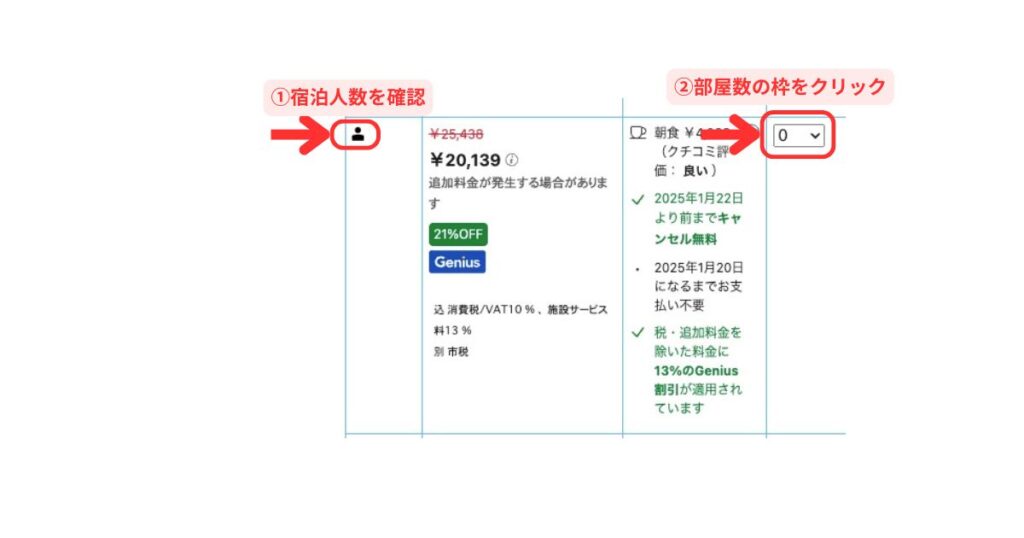

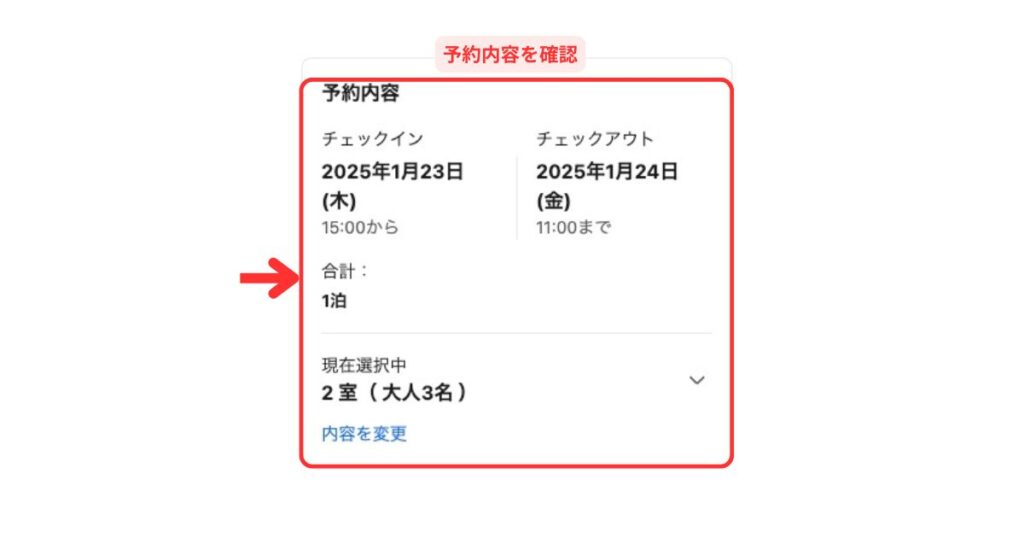
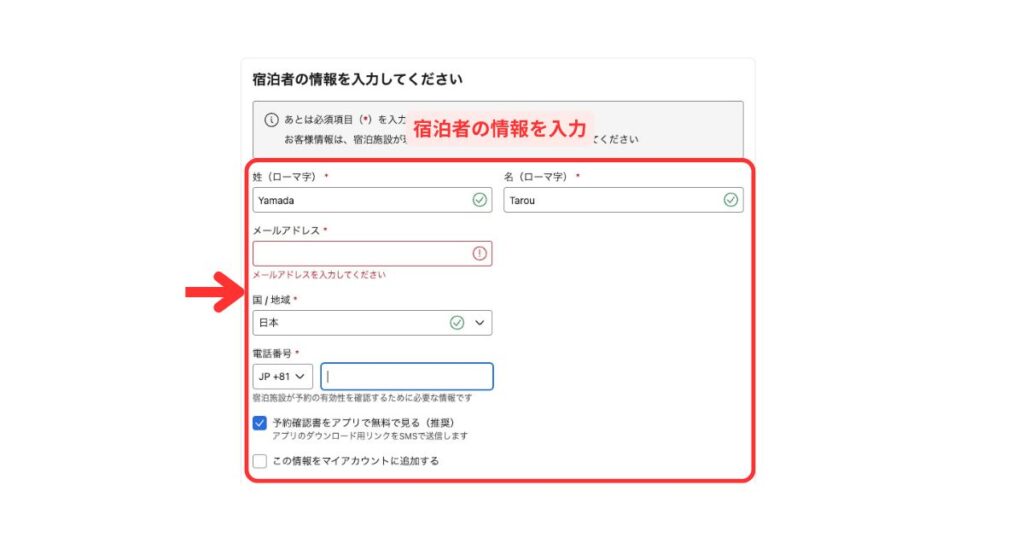
コメント